Linux Serverを始める
自身で使っているUbuntu Serverの調子がすこぶる悪い。
気軽なブラウザや常時起動アプリケーションの為に低電力設計で自作PC用意し、運用をしていたのだがエラーが発生し、必要な時に動いていないことが出てきた。
そこでLinux ServerをCent OS7へ変更し再セットアップをすることにした。
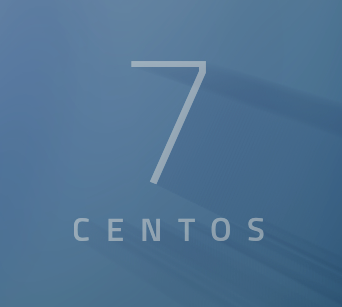
うまくいくまでにかなり四苦八苦してしまいブログを書くに至ったわけである。
以下、行ったセットアップを記述していく。
1.セットアップCDを用意する。
CentOS ProjectからISOイメージをダウンロードしインストールCDを用意する。
ここから用意したPCへインストールを行っていく。
2.インストールCDでBOOTする。
インストールCDがブートできると下の画面になる。
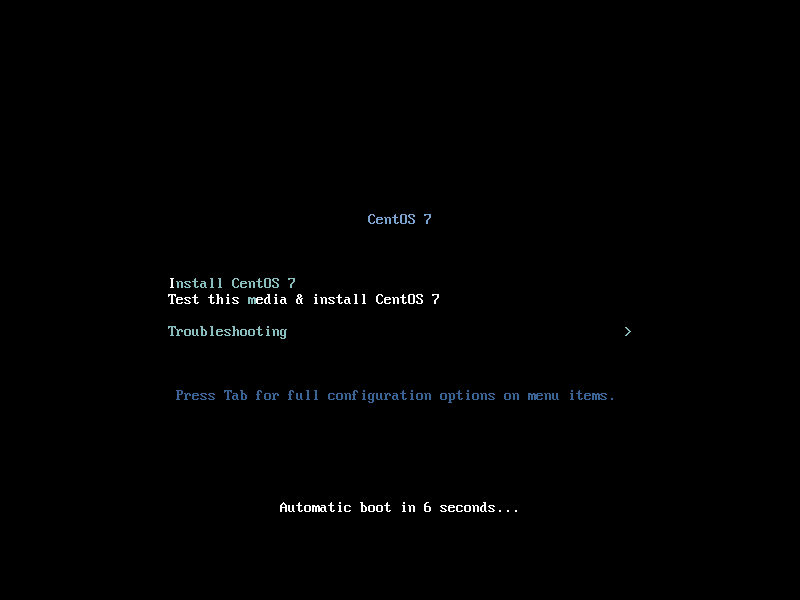
・ここでInstall Cent OS 7を選択する。
次の画面で言語選択とキーボードレイアウトの選択が出る。
→言語を日本語 キーボードレイアウトをjapaneseで選択する。
3.初期のインストール設定を選択する。
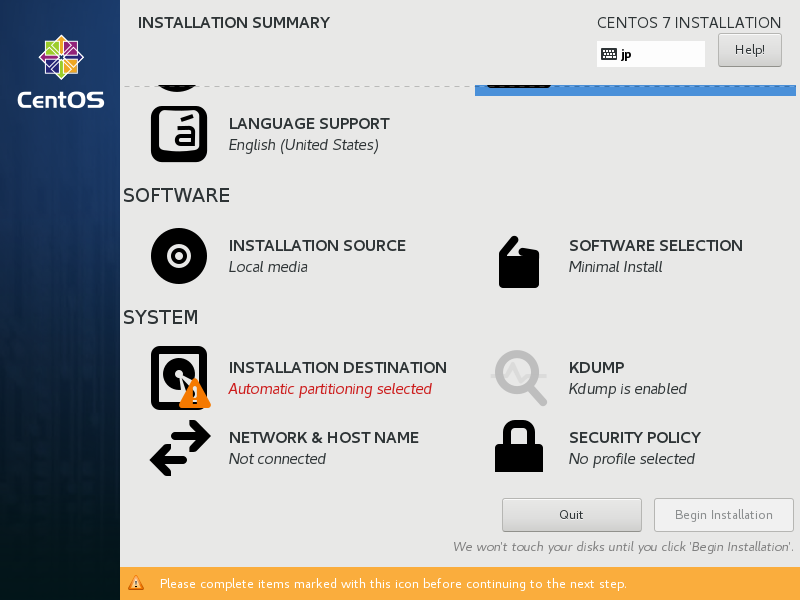
*2.のセクションで言語を日本語を選んでいればメニューは日本語で表示される。
-1.NETWORK $ HOST NAMEを選択する。
初期ではネットワーク設定が無効にされている。ここでネットワークをONにし、 ネットワークアドレスとホストネーム(機器の名前を設定する 例:吉田のサーバー等)
-2.SOFTWARE SELECTIONを選択する
最小構成インストールを勧めているサイトが多いが、私はCUIが苦手な為ブラウザなどを利用する為GUIで運用する。
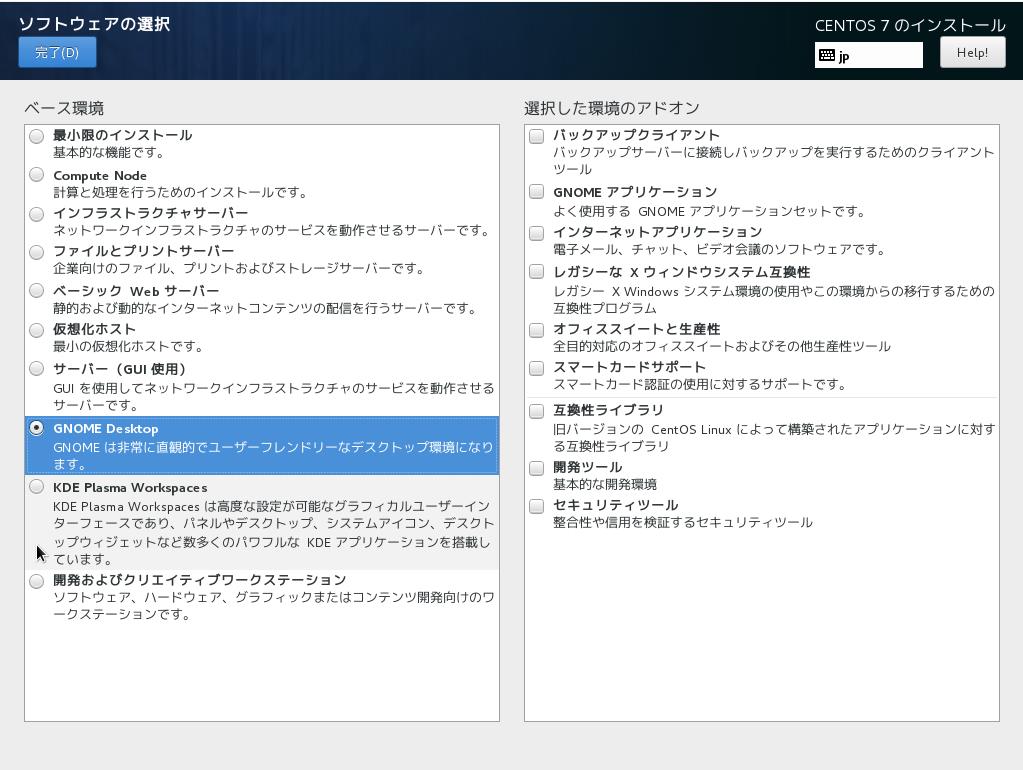
ここでGNOME Desktopを選択する。右のウィンドウで選択は必要ない。
-3.INSTALLATION DESTINATIONを選択する
インストールするディスクを選択する。
-4.Begin Installationボタンを選択しインストールを行う。
インストールを座して待ちたいところだが、インストールの最中にrootユーザーのパスワード生成とユーザーの生成が行える。
これでインストールは終了。
4.インストールが終わったら再起動
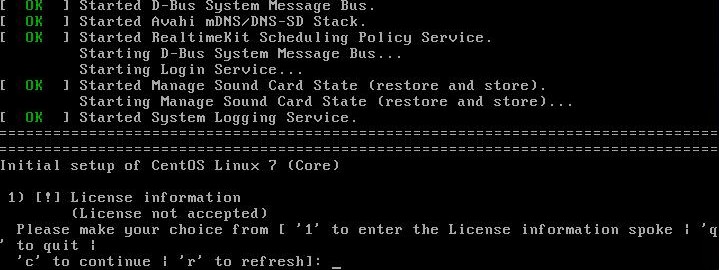 再起動後上記のメッセージが出ることがある。(初回起動時は出ずに数回再起動した際に出ることもあった。)
再起動後上記のメッセージが出ることがある。(初回起動時は出ずに数回再起動した際に出ることもあった。)
英語なのでチンプンカンプンだがライセンス利用許諾らしい
1→2→q→yesで同意ということらしい。一度入力すると次回は出ない。
5.GUIインストール完了
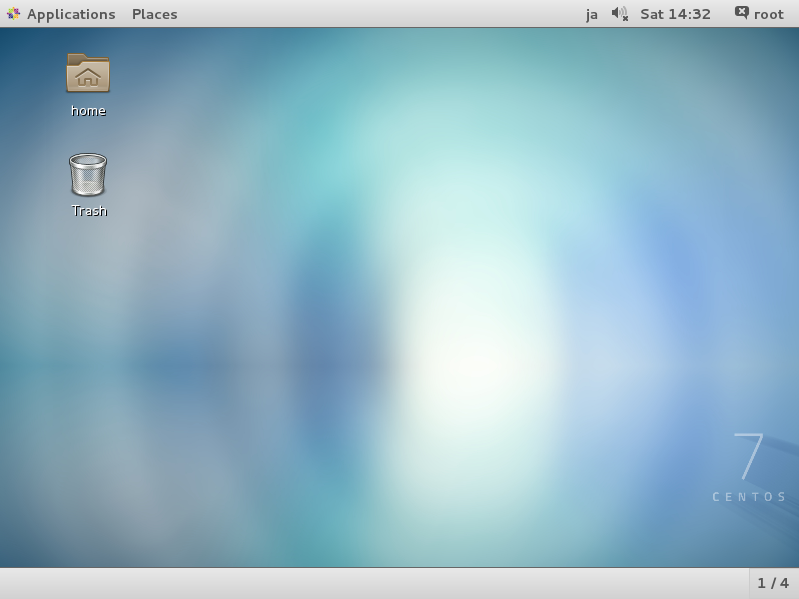
これで素の状態のサーバーが準備できた。
ここから日本語入力などの設定を行っていくのだがまた次回にしたいと思う。